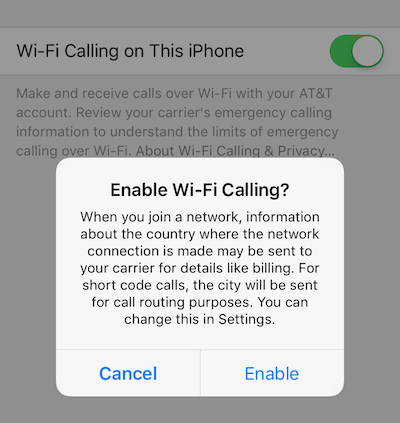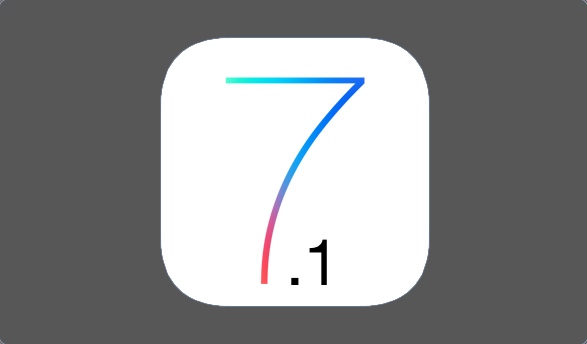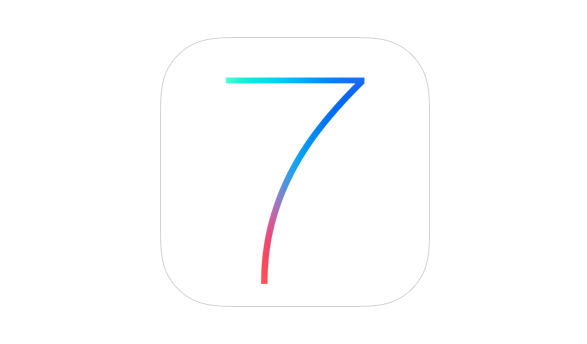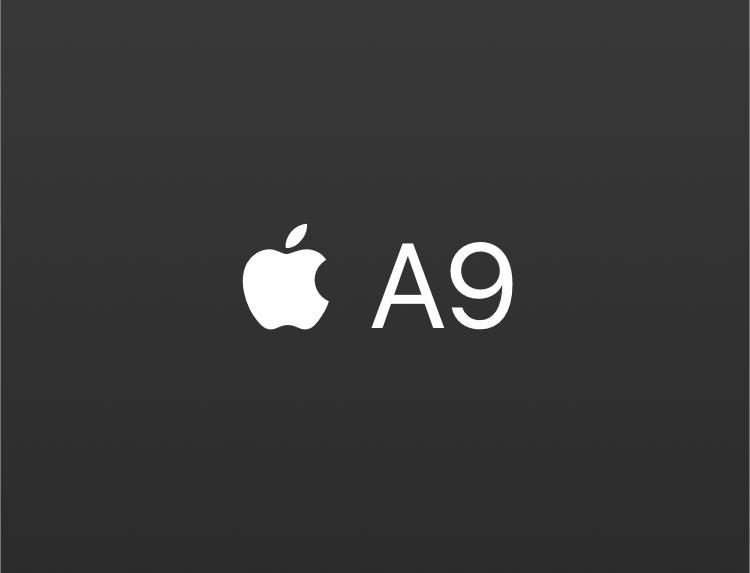Как управлять и скрывать приложения iMessage на iPhone и iPad в iOS 11
 В iOS 11 Apple изменила дизайн панели приложений iMessage. Теперь он отображается в виде бегущей строки внизу беседы. Теперь стало проще переключаться между приложениями, а также выбирать и использовать приложение из множества различных приложений iMessage. Но если у вас слишком много приложений, горизонтальная прокрутка может разочаровать.
В iOS 11 Apple изменила дизайн панели приложений iMessage. Теперь он отображается в виде бегущей строки внизу беседы. Теперь стало проще переключаться между приложениями, а также выбирать и использовать приложение из множества различных приложений iMessage. Но если у вас слишком много приложений, горизонтальная прокрутка может разочаровать.
Как и в обновленном ящике, вся система управления приложениями iMessage была изменена. Теперь вы можете добавлять приложения iMessage в избранное. Они всегда будут вверху списка. И только избранные приложения можно изменить. Механизм скрытия приложений также немного отличается. Вот как работает новая система.
Как добавить приложения iMessage в избранное
Избранное отображается в верхней части панели приложения iMessage.
Шаг 1: В приложении «Сообщения» перейдите к беседе iMessage.
Шаг 2: Под клавиатурой вы найдете тикер приложений iMessage. Они появятся в виде прямоугольников с закругленными углами. Проведите по бегущей строке горизонтально, пока не дойдете до конца.
 Шаг 3: Нажмите на Меню кнопка, которая находится в конце тикера.
Шаг 3: Нажмите на Меню кнопка, которая находится в конце тикера.
Шаг 4: Нажать на Редактировать из правого верхнего угла.
 Шаг 5: На этом экране вы увидите два раздела для приложений. Чтобы добавить приложение в избранное, коснитесь зеленого Плюс рядом с ним.
Шаг 5: На этом экране вы увидите два раздела для приложений. Чтобы добавить приложение в избранное, коснитесь зеленого Плюс рядом с ним.
 Чтобы удалить приложение из избранного, смахните влево по названию приложения и выберите Удалить из Избранного.
Чтобы удалить приложение из избранного, смахните влево по названию приложения и выберите Удалить из Избранного.

Как изменить порядок любимых приложений iMessage
Вы можете изменить порядок только избранных приложений iMessage.
Шаг 1: Нажмите на Меню в конце панели приложения iMessage.

 Шаг 3: В разделе “Избранное” вы теперь увидите, что у каждого названия приложения есть значок ручки в дальнем правом углу. Нажмите и удерживайте ручку, а затем проведите вверх или вниз, чтобы переместить ее. Отпустите палец, чтобы закрепить приложение на месте.
Шаг 3: В разделе “Избранное” вы теперь увидите, что у каждого названия приложения есть значок ручки в дальнем правом углу. Нажмите и удерживайте ручку, а затем проведите вверх или вниз, чтобы переместить ее. Отпустите палец, чтобы закрепить приложение на месте. Сделайте это для всех приложений, которые хотите переместить. Нажать на Выполнено выходить.
Сделайте это для всех приложений, которые хотите переместить. Нажать на Выполнено выходить.Как скрыть приложения iMessage из ящика приложений
Шаг 1: В панели приложения iMessage нажмите на Меню в конце тикера.
Шаг 2: Нажать на Редактировать.

 Шаг 4: В нижнем разделе вы увидите, что у приложений есть переключатель на правом краю. Нажмите на переключатель, чтобы скрыть соответствующее приложение.
Шаг 4: В нижнем разделе вы увидите, что у приложений есть переключатель на правом краю. Нажмите на переключатель, чтобы скрыть соответствующее приложение.
Какие приложения iMessage вы используете?
Теперь, когда Apple Pay переходит в iMessage, я думаю, мы все будем чаще использовать приложения iMessage. Часто ли вы пользуетесь какими-либо конкретными приложениями iMessage? Возможно, любимый набор наклеек? Поделитесь с нами в комментариях ниже.
–>